Windows Defender: 사용해야 합니까?
보안 소프트웨어를 제3자 공급업체에 맡긴 지 수년이 지난 후 Microsoft는 2009년 Windows용 무료 보안 제품군을 도입했습니다. 이제 완전히 통합된 부분입니다. 윈도우 10.
Windows Defender란 무엇입니까?
Windows Defender는 애드웨어, 스파이웨어, 그리고 바이러스. 빠르게 작동하고 시스템 리소스를 거의 사용하지 않으므로 스캔이 실행되는 동안 다른 작업을 계속할 수 있습니다. 이 응용 프로그램은 온라인상의 많은 악성 프로그램과 이메일을 통해 실수로 다운로드한 프로그램으로부터 컴퓨터를 보호하는 데 도움이 될 수 있습니다.
수비수 탐색
인터페이스는 기본이며 왼쪽에 몇 개의 패널(Windows 버전에 따라 다름)이 있습니다. NS 컴퓨터에서 Defender가 활성화되어 있는지 확인 Windows 10 실행, 이동 설정 > 업데이트 및 보안 > 윈도우 보안. (Windows 8 또는 7에서는 제어판 > 시스템과 보안.) 이 영역에는 PC에 대한 맬웨어 검사 및 한눈에 볼 수 있는 상태 보고서를 실행하는 컨트롤이 포함되어 있습니다.
위협 정의 업데이트
NS 바이러스 및 위협 방지 업데이트 섹션은 소프트웨어의 안티바이러스 및 맬웨어 정의를 업데이트하는 곳입니다. Defender는 자동으로 업데이트되지만 수동 검사를 실행하기 전에 항상 프로그램을 직접 업데이트하는 것이 좋습니다.
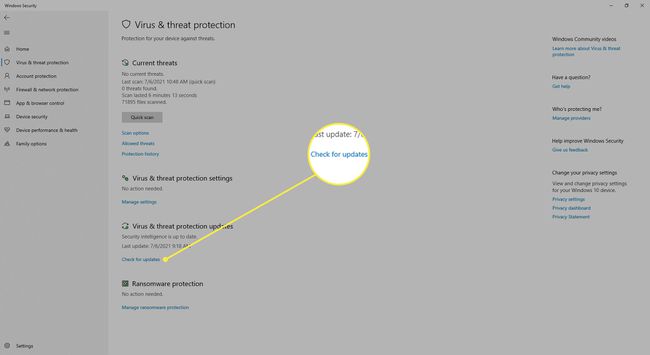
스캔 실행
Defender는 4가지 기본 유형의 스캔을 실행합니다.
- 빠른 검사: 악성코드가 숨길 가능성이 가장 높은 장소를 찾습니다.
- 전체 검사: 여기저기 보인다.
- 사용자 정의 검사: 관심 있는 특정 하드 드라이브 또는 폴더를 찾습니다.
- Microsoft Defender 오프라인 검사; 제거하기 어려운 소프트웨어에 대한 특수 검사를 수행하기 위해 PC를 다시 시작합니다.
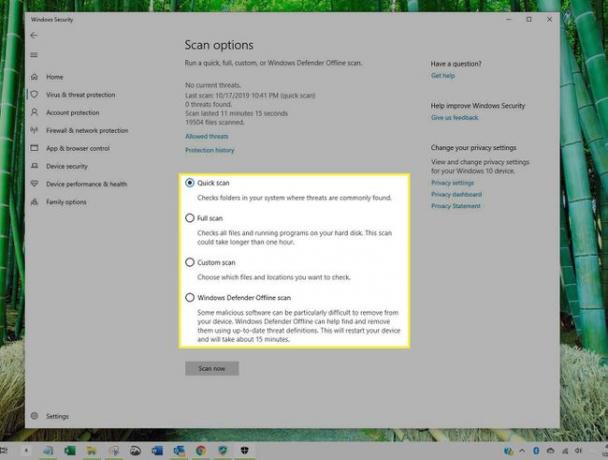
NS 가득한 그리고 관습 스캔은 첫 번째보다 완료하는 데 더 오래 걸립니다. 그래도 매달 전체 스캔을 실행하는 것이 좋습니다.
기본에 충실한 보안 제품으로 스캔 예약 등의 추가 기능은 사용할 수 없습니다. 가장 간단한 옵션은 예를 들어 매월 두 번째 토요일(또는 가장 적합한 날)에 전체 스캔을 실행하도록 캘린더에 메모를 작성하는 것입니다.
Windows 10 Anniversary Edition의 향상된 기능
대부분의 경우 Defender는 잠재적인 위협에 대해 조치를 취했을 때만 알 수 있습니다. 그러나 Windows 10용 1주년 업데이트에는 정기적인 상태 업데이트를 제공하는 향상된 알림이 추가되었습니다. 이러한 업데이트는 관리 센터에 표시되며 추가 작업이 필요하지 않으며 원하는 경우 비활성화할 수 있습니다.
또한 업데이트를 통해 Defender의 제한된 정기 검사 모드에서 타사 바이러스 백신 솔루션과 동시에 Defender를 실행할 수 있습니다.
결론
Defender는 무료 기본 실시간 보안 솔루션으로 주류 사이트를 고수하는 일반 사용자에게 충분합니다. 그러나 PC 보안을 위한 최선의 선택은 아닙니다. 독립적인 테스트에서 타사 보안 제품군과 비교할 때 Defender는 일반적으로 팩의 중간 또는 하단으로 수행됩니다.
반면 Defender의 단순한 접근 방식은 이러한 보안 제품군에 대한 훌륭한 대안이 됩니다. 기능을 혼동하고 스캔을 실행하거나, 주간 보안 보고서를 읽거나, 업그레이드를 고려하거나, 보안 검사를 통과하기 위해 정기적으로 버그를 일으키는 경향이 있습니다. 확인하다. 그에 비해 Windows Defender는 PC를 적절하게 보호하기 위해 활성화하기만 하면 됩니다.
